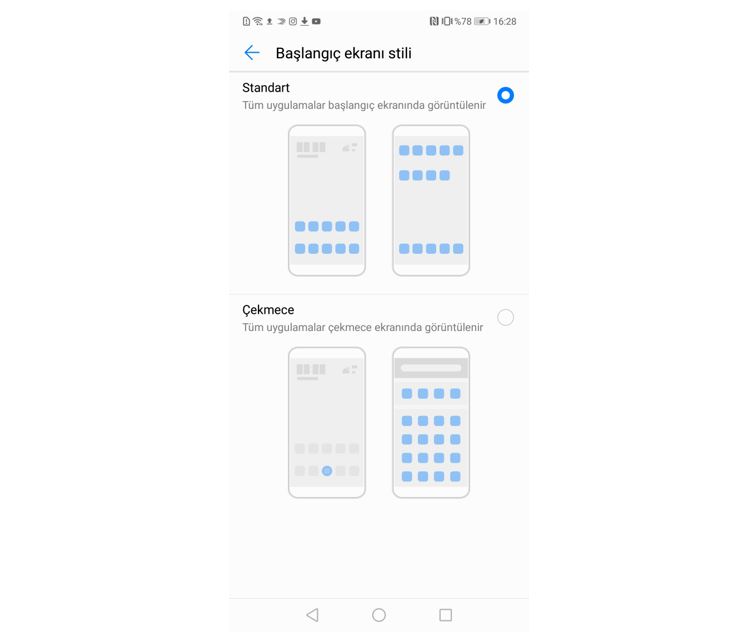1) Her daim baktığımız ara yüzü değiştirmek bir tık uzağımızda
Ana ekranınızdaki uygulamalarınızı dilerseniz birleştirerek bir klasörün içerisinde toplayabilir ya da standart şekilde kullanabilirsiniz. Ayarlarınıza girerek Ekran bölümüne tıklayıp, Başlangıç ekranı stili Standart ya da Çekmece opsiyonlarından seçim sağlayabilirsiniz. Çekmece opsiyonu sayesinde uygulamalarınızı bir klasörde toplayabilirsiniz.
Ekranınızda ne kadar fazla ya da az uygulama görünmesine karar vermek de sizin elinizde. Ana ekranınıza tutarak bastırdığınızda Ayarları seçebilir en alt sağ köşede bulunan Ekran Düzenine tıklayarak bir ekranda kaç tane uygulama görüneceğine karar verebilirsiniz. Böylelikle istediğiniz kadar uygulamayı görebilirsiniz.
2) Pil performansını artırabilmek için birkaç öneri:
Ayarlara tıkladıktan sonra pil seçimi ile ilerlediğimizde üç farklı pil modu gözlemliyoruz: Normal, Güç Tasarruf Modu ve Süper Güç Tasarrufu Modu.
Tahmin edildiği gibi, normal düzeyde pil kullanımı arka plandaki aktiviteleri etkilemiyor ve CPU’yu kısıtlamıyor. Güç tasarrufuna geçtiğinizde ise pil ömrüne az çok bir güç veriliyor ve yükselme gözlemleniyor. Tabii bu seçenekle beraber uygulama aktiviteleri azalıyor, örneğin bildirimler düşüyor ve CPU kısıtlanmaya başlıyor. Süper güç tasarrufu ise pilinizin gerçekten çok düşük olduğunda devreye girmesi gereken bir sistem. Kullanım sürenizi yaklaşık iki kat daha uzatabiliyor. Akıllı telefonunuzu kısıtlı ve basit bir moda çeviren bu tasarruf sistemi aramalar ve SMS uygulamaları gibi basit işlemleri aktif bırakıyor. Acil durumlar ve festivaller gibi zamanlarda çok yardımcı olacağına eminiz! Ekranı aşağı kaydırdığınız zaman bu opsiyonu kısa yolla seçme hakkınız da bulunuyor.
Pil gücünü artırmak için başka bir opsiyonunuz ise, ara yüz renklerini koyulaştırmak. Ayarlarınızın ekran bölümünde bulunan “ara yüz renklerini koyulaştır” opsiyonunu seçerek ekranın parlaklığını düşürebilir ve pil ömrünü uzatabilirsiniz.
3) Ekranlar çoğumuzun gözünü yorabiliyor....
HUAWEI P20 Pro, kullanıcılarına ekran renkleri ve göz rahatlığı için bir sürü opsiyon sunuyor. Göz konforu opsiyonu sayesinde gece vaktinde gözlerimizi rahatsız eden mavi ışık azaltılabiliyor. Bu opsiyonu ayarlar bölümünde ekranın altında bulabilirsiniz. Bu sayede ekran daha sarı gözüküyor. Bu modu her zaman kullanmak istemeyebilirsiniz; fakat dilediğiniz zaman aktive edebilir ya da zamanını programlayabilirsiniz.
Evet, gelelim esas konumuza; ekranımızın istediğimiz renkleri bize vermesi. Herkesin farklı renklere karşı duyarlılığı vardır. Bunun için P20 Pro ekran renklerini dilediğiniz gibi düzenlemeleri için kullanıcılarına bir sürü opsiyon sunuyor. Ayarlardaki ekran bölümünden renk sıcaklığını seçerek dilerseniz sizin için hazırlanmış varsayılan modları kullanabilir (sıcak, canlı, soğuk..) ya da kendi isteğinize göre renk çarkını belirleyebilirsiniz.
4) Çentik olması beni çok rahatsız ediyor!
Bunu diyenler için de çözümümüz var! En üstte bulunan çentik, son model akıllı telefonların yeni moda ikonu oldu. Fakat bu çentik bazı kullanıcılara rahatsızlık verebiliyor. Ayarlardaki ekran bölümüne girerek çentik opsiyonuna tıklayabilir ve bu bölümde çentiğin genişleyerek telefon ekranınızın bir bölümünü kaplamasını ya da olduğu halde kalmasını tercih edebilirsiniz.
5) Telefonumdaki gezinme çubuğunu gizleyebiliyor muyum?
Evet! HUAWEI P20 Pro ile sistem menüsünün altından sistem gezinme opsiyonuna tıklayarak size görsel olarak gösterilen istediğiniz ayarı seçebilir ve gezinme çubuğunun nasıl görüneceğine karar verebilirsiniz. Hatta kilit opsiyonların yerlerini değiştirebilir ve dördüncü bir öğe ekleyebilirsiniz.
6) HUAWEI P20 Pro’umu kullanırken hayatımı kolaylaştıracak başka neler var?
HUAWEI P20 Pro’nuza daha fazla hareket tanımlayabilir ve bu etkileşimle telefonunuzu farklı şekillerde kullanabilirsiniz. Akıllı asistan ile hareketli kontrol opsiyonu seçebilir veya parmak eklemlerini etkinleştirebilirsiniz. Hareketli kontrolde sizi birisi ararken ya da alarmınız çalarken telefonunuzu ters çevirerek sessize alabilir, yukarı kaldırarak alarm ya da aramanın volümünü artırabilir ya da düşürebilir, kulağınıza götürerek telefona cevap verebilirsiniz.
Parmak eklemlerini kullanıma geçtiğinizde ise, daha sert bir vuruşla telefonunuza yeni bir hayat tanımlayabilirsiniz. Parmak eklemenizi üst üste iki kez ekrana burduğunuzda ekran görüntüsünü kaydedebilir, harf çizerek uygulamaları başlatabilir (K – kamera gibi istediğiniz uygulamaya tanımlama yapabilir) ya da çift ekran kullanmak için ekranınızın ortasından bir çizgi indirebilirsiniz.
Bonus: Ekran kaydetme!
HUAWEI P20 Pro’nuz ile ekran aktivitenizi canlı olarak kaydedebilirsiniz. Bunu etkinleştirmek için dilerseniz iki tane parmak ekleminizi üst üste iki kez ekrana tıklayabilir ya da aynı anda güç düğmesi ile volüm artırma düğmesine basabilirsiniz.
HUAWEI P20 Pro’nuzu kullanım alışkanlıklarınıza göre kolaylıkla özelleştirebilir ve benzersiz kullanıcı deneyiminin keyfini sürebilirsiniz.
Bu haberi, mobil uygulamamızı kullanarak indirip,istediğiniz zaman (çevrim dışı bile) okuyabilirsiniz:

















































 İnce Satırlar
İnce Satırlar Liste Modu
Liste Modu Döşeme Modu
Döşeme Modu Sade Döşeme Modu
Sade Döşeme Modu Blog Modu
Blog Modu Hibrit Modu
Hibrit Modu